
Ideogram ai 是一款先进的文本到图像生成器,它利用人工智能根据文本提示创建视觉上吸引人的智能设计 ,ideogram.ai 提供各种颜色、字体、大小和样式的惊人而清晰的字体功能。使用Ideogram ai,您可以创建带有文本的高质量图像,例如徽标、标语和标志。
如何使用Ideogram.ai绘画的教学指南:
1、访问 Ideogram AI 网站。
2、注册或登录:使用 Ideogram 生成图像与任何其他 AI 工具生成器类似。在使用它之前,您需要通过注册 Google 帐户来创建一个帐户。
3、输入您的文本提示:Ideogram AI根据文本提示生成图像。在页面顶部的文本字段中输入文本提示。可以是描述、概念或要转换为图像的任何文本。例如,我输入了“一个老式精品店标志,上面写着‘狐狸’。”
-
在文本字段下方,您会注意到几个选项卡 – 这些是您可以选择的样式。
-
单击“查看全部”按钮展开列表并查看所有样式。选择您想要的样式。
-
您可以选择多种样式。如果您不确定选择哪种样式,请单击“幸运样式”按钮,让 Ideogram 为您随机选择三种样式。
-
然后,选择图像比例 – 选择 10:16、1:1 或 16:30 比例。

4、生成图像:输入文本提示后,单击“Generate生成”,让Ideogram.ai处理您的输入。AI 模型将生成与文本提示中提供的描述相匹配的高质量图像。
5、预览和选择图像:Ideogram.ai将根据您的文本提示生成四个幅图像。您可以预览这些图像并选择您喜欢或认为适合您项目的图像。
6、下载或重新修改:选择所需的图像后,您可以将它们下载到您的设备。此外,Ideogram.ai提供了一个“混音”选项,允许您对现有图像进行修改,从而提供更多的创意可能性。
图钉图像(可选):Ideogram.ai提供“图钉”功能,可让您策划您的个人资料并在表意文字个人资料的专用部分展示您的最佳作品。您可以将生成的图像列表中的图像固定到您的个人资料中,以供其他人查看。
使用 Ideogram AI 的一些技巧:
在提示中尽可能具体。您越具体,Ideogram.ai 就越能理解您想要什么并生成您正在寻找的图像。
您可以使用与要生成的图像相关的关键字和短语。例如,如果您要创建猫的图片,则可以使用“猫”、“小猫”、“猫科动物”和“宠物”等关键字。
您还可以使用修饰符来描述要生成的图像。例如,你可以说,“一只黑白相间的猫坐在红色的沙发上”或“一只猫的脸部特写”。
如果您对结果不满意,可以修改提示或生成新图像,要修改图像,请单击“重新混合”按钮。这将打开一个包含您的提示和所选样式的框。您可以修改提示并选择不同的样式。此外,通过单击图像下方的“+”或“-”符号来调高或调低图像权重。
总之,Ideogram.ai是一种强大的工具,可用于生成用于各种目的的创意图像。您可以通过一些实验来学习使用表意文字 AI 创建具有视觉吸引力和有效的图像。需要注意的是,Ideogram.ai的具体特性和功能可能会随着时间的推移而发展,建议参考Ideogram.ai官方网站提供的文档以获取有关使用该平台的最新说明。
1、本网站名称:熠熠码
2、本站永久网址:https://www.yiyima.com/
3、本网站的文章部分内容可能来源于网络,仅供大家学习与参考,如有侵权,请联系站长QQ进行删除处理。
4、本站一切资源不代表本站立场,并不代表本站赞同其观点和对其真实性负责。
5、本站一律禁止以任何方式发布或转载任何违法的相关信息,访客发现请向站长举报。




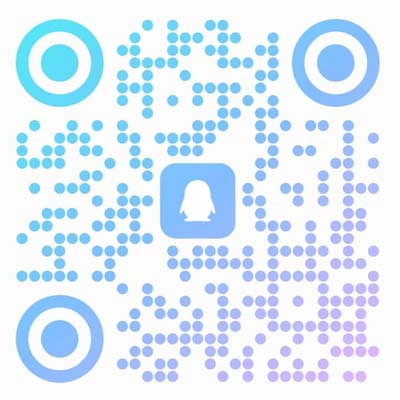
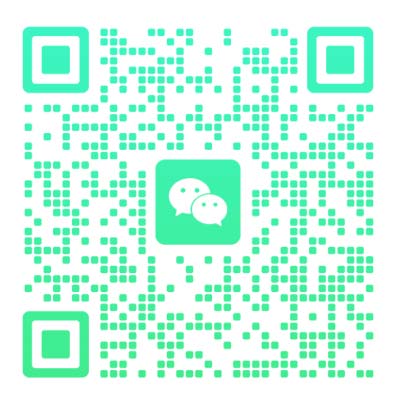
 川公网安备51010602002290号
川公网安备51010602002290号